Как авторизоваться в приложении к врачу через госуслуги
Обновлено: 19.09.2024
Как быстро взять талон к врачу через интернет и что нужно сделать для оформления электронной медицинской карты — разбираем в нашей статье.
Как записаться к врачу через сайт госуслуг?
Чтобы взять талон к врачу через портал «Госуслуги», необходимо иметь подтвержденную учетную запись на этом сайте.
Если учетная запись у вас уже имеется, зайдите с помощью логина и пароля на портал и осуществите следующие действия:
- Откройте каталог услуг «Мое здоровье» и нажмите на кнопку «Запись к врачу».
- Выберите свой регион. Учтите, что записаться к специалисту можно только в том регионе, к которому вы относитесь по месту жительства и где находится соответствующее медучреждение.
- В окошке «Персональная информация» вводятся данные пациента, который хочет взять талон к врачу. Если вы сами хотите попасть на прием, то ваши данные подтянутся автоматически. Если же вы хотите записать другого человека, например своего ребенка, то данные придется вносить вручную.
- После нажатия кнопки «Далее» выберите с помощью строки поиска медучреждение, куда вы хотите попасть на прием.
- Нажмите на кнопку «Выбрать» и в выпадающем списке укажите необходимую медицинскую услугу (например, «Терапия», «Гинекология» и т. д.).
- Во вкладке «Специалист» выберите лечащего врача.
- Подберите свободную дату и время посещения.
- В сформированном автоматически окошке проверьте правильность данных и нажмите на кнопку «Подтверждаю».
- Проверьте, что запись одобрена в своем личном кабинете в разделе «Мои заявления».
Вы можете отменить визит в поликлинику, если ваши планы поменялись либо данные внесены неверно. Для этого нажмите на сформированное заявление, выберите пункт «Доступные действия» и нажмите на кнопку «Отменить».
Как записаться к врачу через приложение «Госуслуг»?
Авторизация пользователя в мобильном приложении «Госуслуг» происходит аналогичным образом, что и на портале. Войдя в приложение, нажмите в верхнем правом углу на значок поиска и введите запрос «Запись на прием к врачу». Нажмите на кнопку «Записаться» и осуществите те же действия, что и при записи через портал.
Если не получается записаться к конкретному специалисту, возможно, вы не прикреплены к медорганизации. Чтобы прикрепиться к конкретной поликлинике, туда нужно обратиться лично, взяв с собой паспорт, СНИЛС и полис ОМС. Сотрудник регистратуры внесет ваши данные в региональную систему, и вы сможете впоследствии брать талон уже в онлайн-режиме.
Как оформить электронную медицинскую карту через «Госуслуги»?
Оформление электронной медкарты возможно только в том медицинском учреждении, к которому прикреплен пациент. При этом не нужно писать никаких отдельных заявлений. Как только поликлиника будет подключена к услуге электронного документооборота, электронная карта автоматически появится на «Госуслугах» в разделе «Электронные медицинские документы».
На данный момент механизм оформления электронной медицинской карты в России не отлажен. Эта система пока доступна только москвичам и работает в тестовом режиме.
В демо-режиме можно ознакомиться со всеми возможностями портала без регистрации. Изменения сохраняться не будут.
- Запись на приём к врачу
- Запись на вакцинацию
- Расписание работы врачей
- Медицинская карта
- Платные медицинские услуги
- Медицинские организации
- Поиск участка прикрепления
Зачем нужна регистрация?
Для работы с порталом и доступа к полному списку услуг пользователь должен зарегистрироваться и подтвердить регистрацию по ссылке в письме, которое придет на электронный ящик, указанный в анкетных данных.
Для доступа к услуге «Электронная медицинская карта» необходимо предварительно зарегистрироваться на портале Государственных услуг.
Данные меры связаны в первую очередь с обеспечением безопасности работы системы, а также с возможностью ведения личной картотеки, просмотра истории по выполненным услугам.
Для записи на прием регистрация на портале обязательна!
Для работы в ознакомительном режиме, используйте ссылку «Демо режим».
Как создать учетную запись пользователя портала
Укажите данные фамилии, имени и отчества в соответствии с документом, удостоверяющим личность человека (например, паспорт, свидетельство о рождении). Допускается ввод только русских букв, пробела, знака дефиса.
- Территория – территория проживания. Значение выбирается из выпадающего списка.
- Населенный пункт – указывается населенный пункт. Значение выбирается из выпадающего списка.
- Улица - значение выбирается из выпадающего списка.
- Дом
Указанный адрес не влияет на прикрепление. Для изменения прикрепления необходимо лично обратиться в поликлинику.
Данная информация будет использоваться для заблаговременного SMS-информирования о статусе записи к врачу. Если запись одобрена, настроено SMS-информирование, то пациенту приходит SMS-уведомление. При отмене пациентом записи с портала SMS-оповещение не производится. Номер телефона должен быть активирован: введите код, отправленный на указанный номер телефона.
На указанный адрес электронной почты отправлено письмо для активации учетной записи. Перейдите по ссылке в письме для завершения регистрации.
У меня уже есть учетная запись, как войти?
Чтобы воспользоваться услугами, необходимо войти в систему, для этого:
Восстановление пароля
Если Вы забыли пароль:
- Нажмите на ссылку «Забыли пароль?». Отобразится форма «Восстановление пароля».
- Восстановление пароля доступно двумя способами:
- по адресу электронной почты;
- через СМС.
Восстановление пароля по СМС
Смена пароля
Для смены пароля:
Смена пользователя портала
Демонстрационный режим
В ознакомительном режиме можно познакомиться со всеми возможностями портала без регистрации. Записи в реальную базу производиться не будут.
👩⚕️ Мало кто знает, но записаться на прием к врачу можно онлайн через портал государственных услуг.
Для этого у пользователя должна быть подтвержденная учетная запись на портале и заполнены данные медицинского полиса в личном кабинете. И самое главное! Человек должен быть прикреплен к конкретному медицинскому учреждению. Прикрепиться к поликлинике можно при личном обращении в регистратуру данного учреждения.
ИНСТРУКЦИЯ КАК ЗАПИСАТЬСЯ К ВРАЧУ
💻 Открываем сайт государственных услуг и вводим пароль от личного кабинета.
🔍 После успешной авторизации на сайте в поиске ищем фразу "ЗАПИСЬ К ВРАЧУ"
Среди предложенных поиском услуг выбираем "ЗАПИСЬ К ВРАЧУ".
Внимательно читаем условия, выбираем тип услуги, ставим галочку есть прикрепление и нажимаем на кнопку "ЗАПИСАТЬСЯ".
На странице записи к врачу в режиме онлайн выбираем регион больницы.
Выбираем кому необходима запись, проверяем персональные данные и нажимаем далее.
🔍 В форме поиска ищем нужное медицинское учреждение и нажимаем на кнопку выбрать.
Нажимаем на подсказку в поиске и затем на кнопку выбрать на карте Нажимаем на подсказку в поиске и затем на кнопку выбрать на карте👨⚕️ Далее выбираем медицинское направление и врача.
Выберите врача, к которому хотите записаться на прием Выберите врача, к которому хотите записаться на прием🔍 Выбираем свободный день и время в графике врача.
В сплывающем окне подтверждаем запись.
Все! Проверяем одобрение записи в личном кабинете в разделе мои заявления. Может появиться и уведомление о статусе заявки.
Готово! Теперь с документами нужно придти к врачу выбранный день и время. Лучше заранее назначенного времени обратиться в регистратуру для оформления приема.
Если нужна строчная медицинская помощь
☎ В экстренных ситуациях необходимо звонить 112 и 103.
Как прикрепиться к поликлинике
🏃 Нужно подойти с паспортом и полисом в регистратуру вашей поликлиники. Специалист оформит или отправит в специальный кабинет для внесения вашего полиса в базу больницу.
Что делать если талонов нет
Расписание врачей вносят на портал государственных услуг на две недели вперед. Если свободных талонов нет, следует посетить лично регистратуру поликлиники и записаться на ближайшее свободное время.
Если помог, буду рад! 👍 Подписывайтесь на канал расскажу еще много полезного. С уважением "Твой помощник".
Самозапись к врачу через портал Госуслуги позволяет сэкономить время и никуда не обращаться лично. Это позволяет не только выбрать подходящую дату и время, которое не занято, но и заранее запланировать визит. Особенно важно это в современных условиях, когда желательно лишний раз не посещать места массового скопления людей.
К какому врачу можно записаться через Госуслуги
Как такового конкретного перечня нет. В каждом регионе свои особенности, главное – чтобы в системе были данные всех специалистов. В крупных городах можно взять как талон к зубному врачу, так и записаться к терапевту или на флюорографию. Есть возможность записи на УЗИ через Госуслуги или обратиться в женскую консультацию к гинекологу. Все зависит от того, какие данные внесены в систему.
То есть, если все сделано корректно, можно записаться на прием к любому специалисту, если у него есть свободное время в подходящий день. Но, как показывает практика, нередко возникают различные сбои или же человек не может разобраться в системе. Чтобы исключить любые сложности, стоит рассмотреть подробную пошаговую инструкцию.
Для записи обязательно наличие СНИЛС, без него взять электронный талон не получится.

Как записаться к врачу в поликлинику через Госуслуги
Запись к врачу через компьютер
Запись к врачу через Госуслуги в Личном кабинете производят по простой инструкции. Для удобства она расписана по шагам:
- Выбрать регион в правом верхнем углу. Чаще всего он установлен по умолчанию, но лучше дополнительно проверить этот момент, чтобы исключить проблемы.

- Если запись к врачу относится к категории популярных услуг в регионе, то она будет среди рекомендованных вкладок, как показано на скриншоте.

- Если среди популярных услуг нет записи к врачу, надо идти другим путем. В верхней части посередине найти вкладку «Услуги» и кликнуть по ней.

- В открывшемся окне найти раздел «Мое здоровье» и выбрать его нажатием мышки.

- Выбрать пункт «Записаться к врачу», расположенный в левой части экрана и нажать на соответствующую кнопку синего цвета. При необходимости можно вызвать врача на дом, выбрав второй пункт, расположенный левее.



- Когда открылась страница записи, в первую очередь надо выбрать свой регион, если поле не заполнилось автоматически.

- Далее надо выбрать, кто будет записываться на прием. Есть пункт «Мне», но при его выборе ничего редактировать нельзя. Поэтому если надо проверить свои данные, лучше нажать на вкладку «Другому человеку». А там выбрать себя и ввести все, что нужно, особенно внимательно стоит вносить номер СНИЛС, именно из-за его неточного указания чаще всего и возникают проблемы.

- После редактирования и проверки данных появится кнопка «Далее» в нижней части экрана, по которой надо кликнуть.


- Когда все в порядке, выскочит вкладка со списком медицинских учреждений, а также картой, на которой можно выбрать нужный вариант. После нажатия на необходимый пункт появится кнопка «Выбрать».

- Далее необходимо выбрать к какому врачу в поликлинику нужно произвести запись. Для этого надо навести курсор на строку «Медицинская услуга» и в выпадающем окне выбрать подходящий пункт.

- После выбора специализации, например – стоматолога, произвести запись к конкретному врачу через интернет. Для этого найти нужного специалиста и нажать на него.

- Выскочит календарь и данные, на какие даты можно записываться. Надо кликнуть по нужному числу.

- Выбрать время, доступные варианты всплывут в виде кнопок, нужно просто нажать на подходящую.

- Появится всплывающее окно, на котором необходимо подтвердить заявку, кликнув по соответствующей кнопке.

- Если все в порядке, то откроется страница с подтверждением записи. Тут нужно уделить внимание левой части. Там есть возможность добавить напоминание в Outlook, чтобы не забыть о визите или отменить запись, если вдруг такое потребуется. Также можно распечатать страницу, чтобы иметь ее под рукой.


- Если внизу данных нет, надо нажать на фамилию в верхней части. В открывшемся окне будут уведомления, где можно уточнить информацию о записи к врачу.

- Когда там нет данных, надо перейти в Личный кабинет (место расположения вкладки обведено на скриншоте выше). В личном кабинете во вкладке «Мое здоровье» будут все необходимые данные.

В целом, в процессе нет ничего сложно, если заказать талон хотя бы раз, в дальнейшем с этим не возникнет сложностей. Если в регионе внесены все данные медучреждений, можно взять талон в любое из них.
Часто талоны к врачу становятся доступными только накануне или в определенные дни. Эти аспекты стоит уточнять в региональных медицинских учреждениях.
Запись к врачу через приложение на смартфоне
Разбирать отдельно вариант с мобильными устройствами не стоит, так как логика создания заявки такая же, как и на компьютере. Нужно двигаться по шагам, находя соответствующие вкладки и переходя по ним.
Как показывает практика, чаще всего сложности возникают из-за небольшого несоответствия отдельных вкладок и блоков. Но названия всегда одинаковы, поэтому проще всего руководствоваться именно ими.
Часто задаваемые вопросы
Почему не получается записаться к врачу через Госуслуги? Чаще всего причина в том, что человек не прикреплен в медицинском учреждении по месту прописки или же его данные введены некорректно. Еще один вариант – временный медицинский полис, с ним можно записаться на прием только при личном посещении. Наконец, очень часто на портале бывают сбои, причем обычно это случается со стороны Минздрава, поэтому техподдержка Госуслуг ничем не поможет. Что ждет пациента, если не отказаться от записи к врачу? Если не получается посетить специалиста, лучше всего отказаться от записи через портал, как это описано выше или отменить заявку по телефону. Но если это не сделано по каким-то причинам, то никаких санкций не последует, за это не предусмотрена ответственность. С 2017 года начало действовать предписание, по которому онлайн-запись к медицинским специалистам производится только через единый портал. Поэтому других альтернатив нет, разве что заказать талон по телефону или посетить учреждение лично.Запись к врачу через Госуслуги – это удобно и просто, если детально разобраться в процессе и следовать пошаговой инструкции. Главное – чтобы человек был прикреплен к медучреждению по месту прописки с корректными данными.
Как мы записывались к врачу раньше? Бежали с самого утра, часам к 7, в поликлинику, где уже наблюдалась толпа народа. Стояли в очереди на заветный талончик несколько часов, а потом и вовсе могло отказаться, что запись к нужному врачу окончена. Благо, что все это в прошлом. Сейчас записаться к врачу можно через Госулуги или специальный портал К врачу.
Запись к врачу на Госуслугах доступна всем авторизованным на портале пользователям. Причем можно записать как себя, так и другого человека, например, своего ребенка. Параллельно работает портал К врачу, которым пользоваться даже проще. На Бробанк.ру рассмотрим оба варианта записи.
Как записаться к врачу через Госуслуги

Записываемся через Госуслуги к врачу:
Авторизоваться на портале и найти страницу требуемой услуги. Можете воспользоваться поиском, страница называется “Запись на прием к врачу”. Открываете, знакомитесь с информацией и нажимаете кнопку “Записаться”:

Указать регион и кто записывается на прием. Если сам авторизованный пользователь, его данные уже будут внесены (могут попросить только ввести номер полиса ОМС). Если записываете другого человека, следует ввести его данные и нажать “Далее”:

Откроется карта с поликлиниками. Здесь будут отражаться все доступные для записи медицинские учреждения в регионе проживания заявителя. Нужно увеличивать карту, выбрать нужную больницу:

Выбираете нужную вам больницу. По ней сразу появляется информация с указанием контактных данных. Нажимаете кнопку “Выбрать”:

Далее система попросит указать, какой именно врач вам нужен. Выйдет перечень специалистов, актуальных для данной поликлиники. После выбора специалиста выходит перечень самих врачей, находите нужного:

Откроется график работы врача с указанием дней и времени, на которые есть свободная запись:

Выбираете удобное время, появляется окошко подтверждения записи. Подтверждаете действие:

Вот и все, запись к врачу через Госуслуги выполнена. В обозначенное время вас или того, кого вы записали, будет ждать специалист.
В примере выше мы рассмотрели запись к простому терапевту, с которой обычно проблем не возникает. Но если речь идет о каком-то узком специалисте, записи может просто не быть. Например, если выбрать в этой же поликлинике врача-кардиолога, выходит информация, что свободной записи нет.
Бирочку нужно ловить или вставать в очередь на запись в поликлинике (если это возможно). В крайнем случае посетите терапевта: если узкий специалист вам действительно нужен, вам могут дать свободную бирку, которые всегда больница оставляет за собой на крайний случай.
Если ситуация серьезная, не стоит ждать записи и вылавливать ее. Обращайтесь в неотложку (позвоните в регистратуру) или вызывайте скорую по номеру 103.
Необходимо прикрепление к поликлинике
В процессе записи к врачу в личном кабинете на Госуслугах появится вопрос о прикреплении. Если прикрепления к нужной больнице нет, система укажет на необходимость проведения этой процедуры. Обычно прикрепление отсутствует, если человек переехал в другой район, город или даже регион.

Подать заявление о прикреплении можно только в регистратуре медицинского учреждения. Гражданин предоставляет паспорт, СНИЛС и полис ОМС. Если речь о ребенке, нужен его паспорт или свидетельство о рождении. Прикрепление происходит на месте, после можно сразу записываться на прием.
Вы можете сделать запись на прием к врачу на Госуслугах или воспользоваться специализированным порталом К врачу. Последний вариант для многих даже более удобен.
Пользователь проходит регистрацию на портале К врачу и после может прикрепить к личному кабинету других пациентов, обычно речь идет о семье. Создается картотека, по каждому гражданину указываются поликлиники, к которым он прикреплен, участковые врачи, можно посмотреть все прошедшие и будущие записи, увидеть информацию о врачах и пр.
Запись к врачу через Госуслуги лучше заменить на регистрацию на портале К врачу. Это более удобный и информативный сервис. Для регистрации клиент вводит свои данные, полис ОМС, после проверки появляется аккаунт с указанием прикреплений и участкового врача.
Как записаться к врачу:


Выбираете нужного специалиста. Например, если выбрать терапевта, сразу откроется перечень со всеми специалистами по месту прикрепления, участковый будет первым в списке.

Выбираете специалиста (по каждому врачу можно посмотреть информацию, оценки пациентов). Кликаете на имя, выходит лист записи. Свободные бирки обозначены зелено-голубым цветом, можете занимать любую и подтверждать запись.

Если специалист узкий, то свободной записи может и не быть. Многим приходится буквально вылавливать бирки к нужному врачу. Новые бирки выкладываются в определенное время (у каждого региона оно свое), можете узнать его и тоже пытаться поймать запись.
Если вы запишитесь не по месту прикрепления, вам могут позвонить (и еще хорошо, если позвонят) и сказать, что прием для вас будет невозможен. Направление в другую поликлинику может выдать только терапевт, при самостоятельной инициативе в приеме обычно отказывают.
Как отменить запись
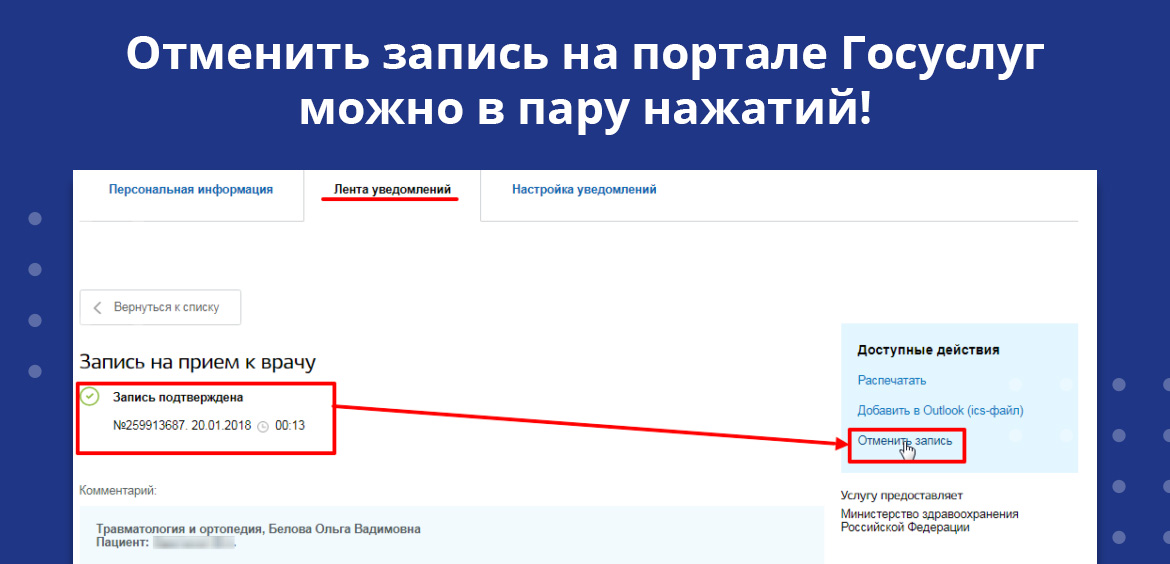
Если запись делалась на портале К врачу, нужно зайти в картотеку, выбрать пациента, откроется его карточка с перечнем текущих услуг. Находите там врача, открываете карту его записи, ваша бирка будет выделена. Кликаете на нее и отменяете запись.
Запись на прием к врачу через Госуслуги или портал К врачу облегчила жизнь и самим пациентам, и работникам регистратур. Так что, регистрируйтесь на сервисах и пользуйтесь ими. Благо, что они бесплатные.
Читайте также:
- Как вернуть звонилку запись звонков сообщения на любом xiaomi где стоит гугл приложения
- Ошибка загрузки библиотек требуется перезагрузка или переустановка приложения андроид
- Fex net как пользоваться приложением
- Нет связи с часами т58 почему приложение aibeile
- В приложении bluetooth снова произошла ошибка xiaomi redmi

